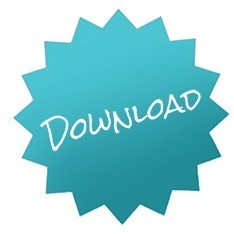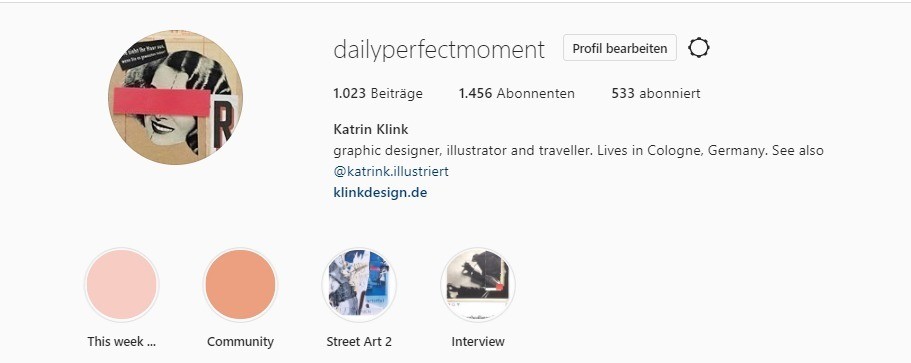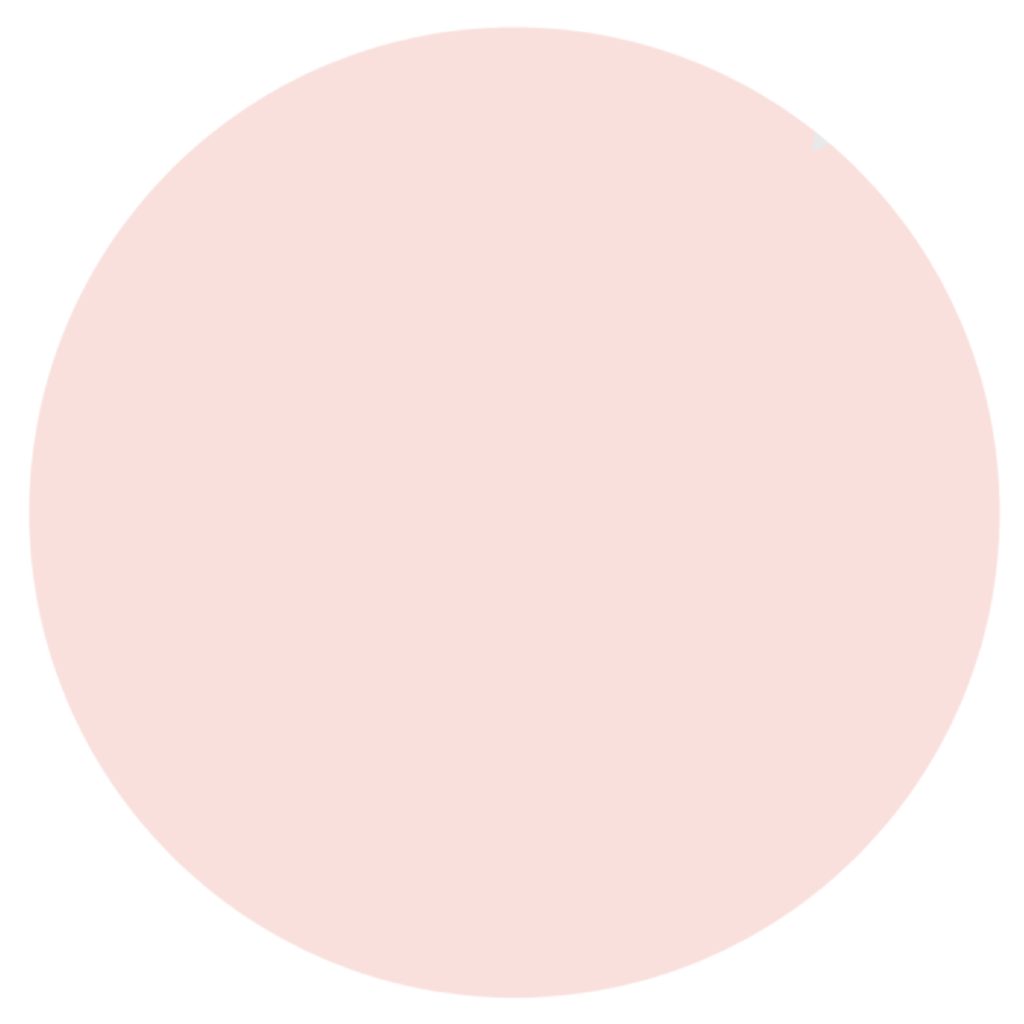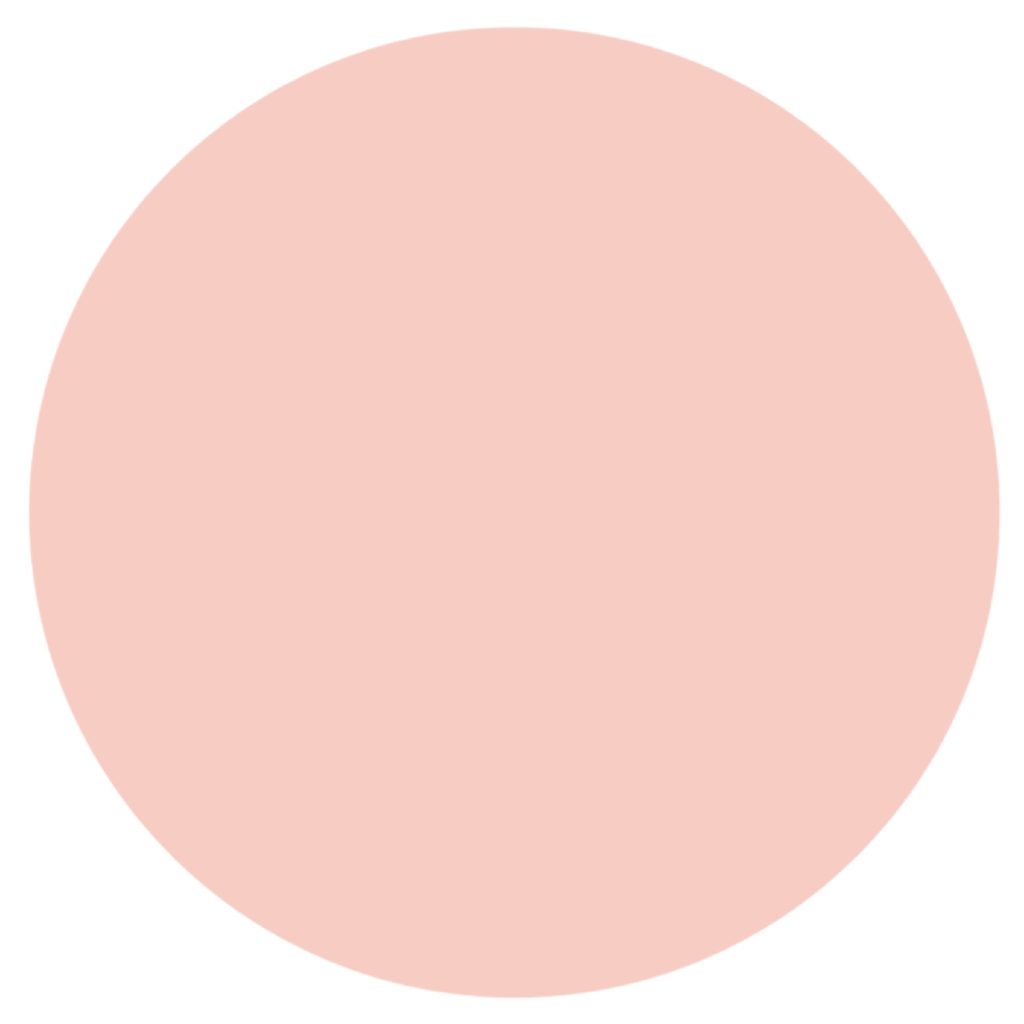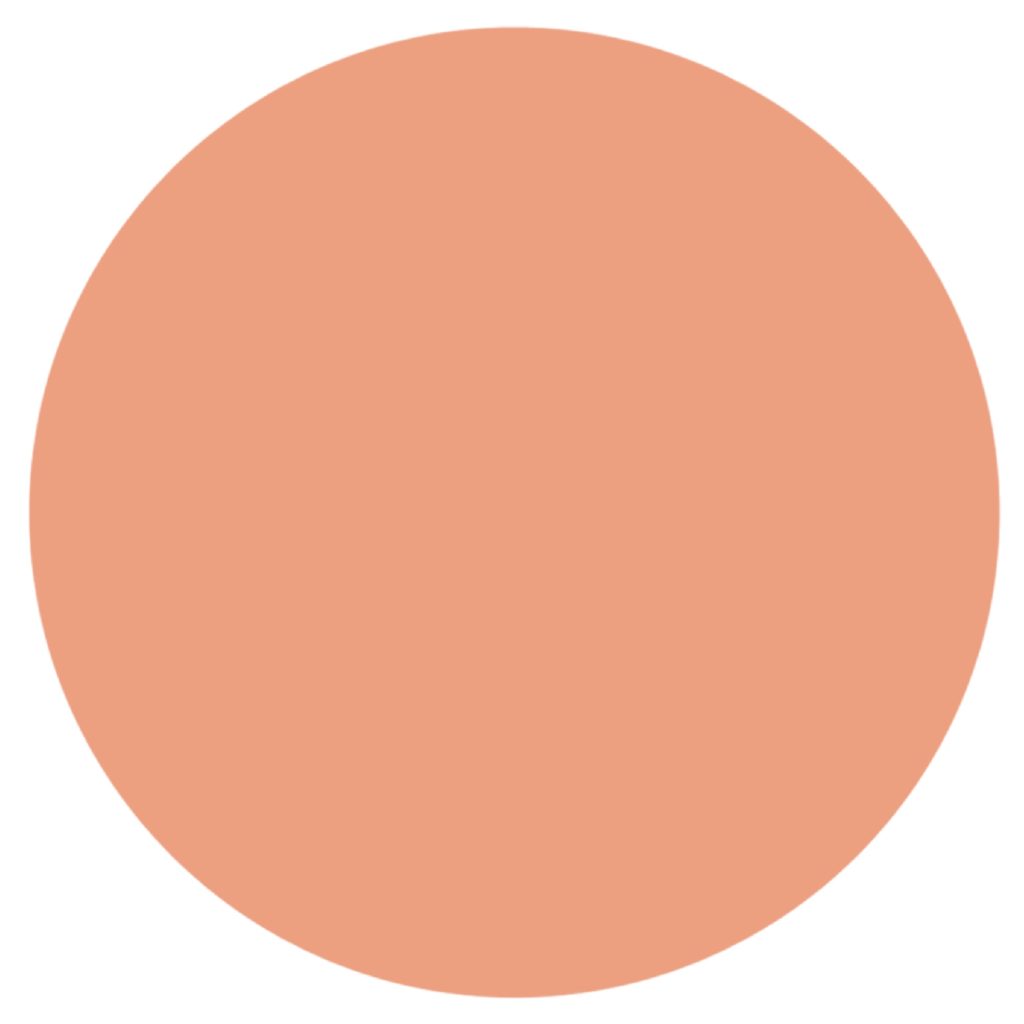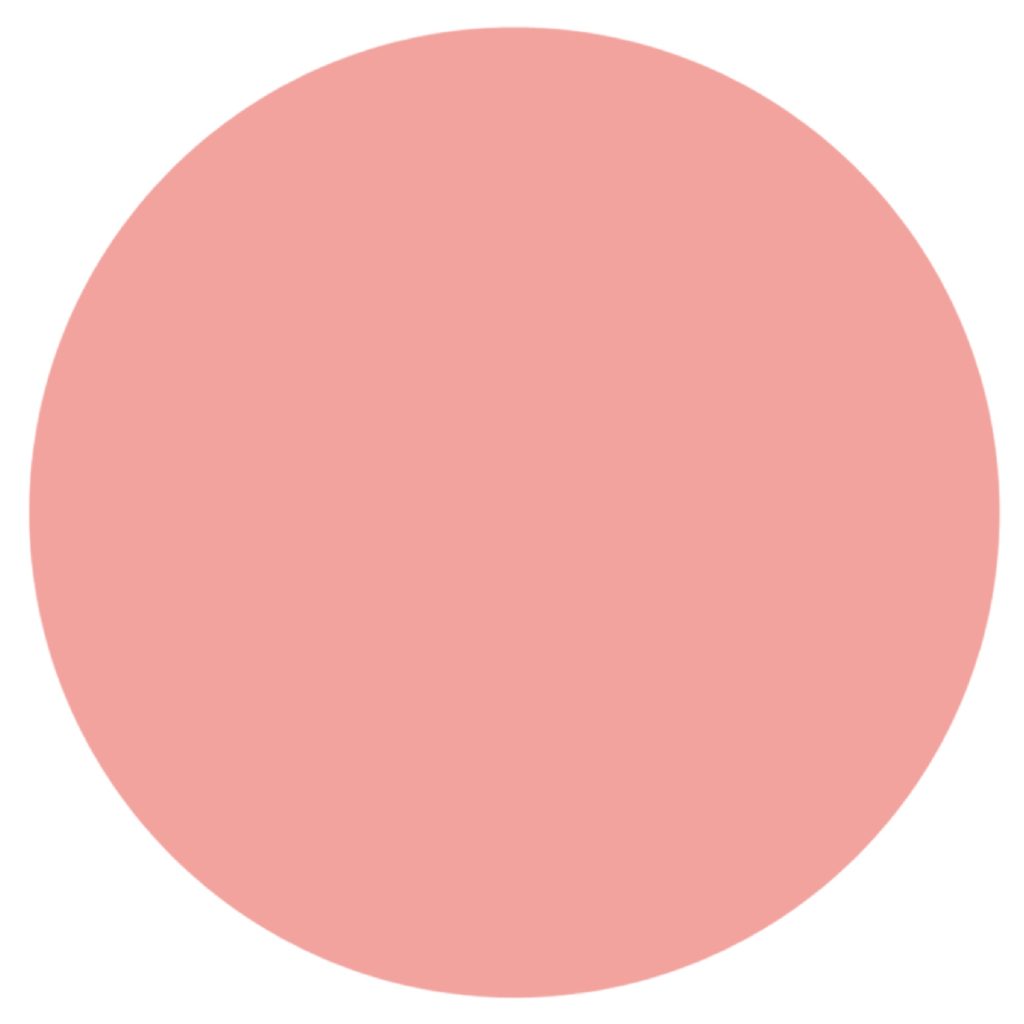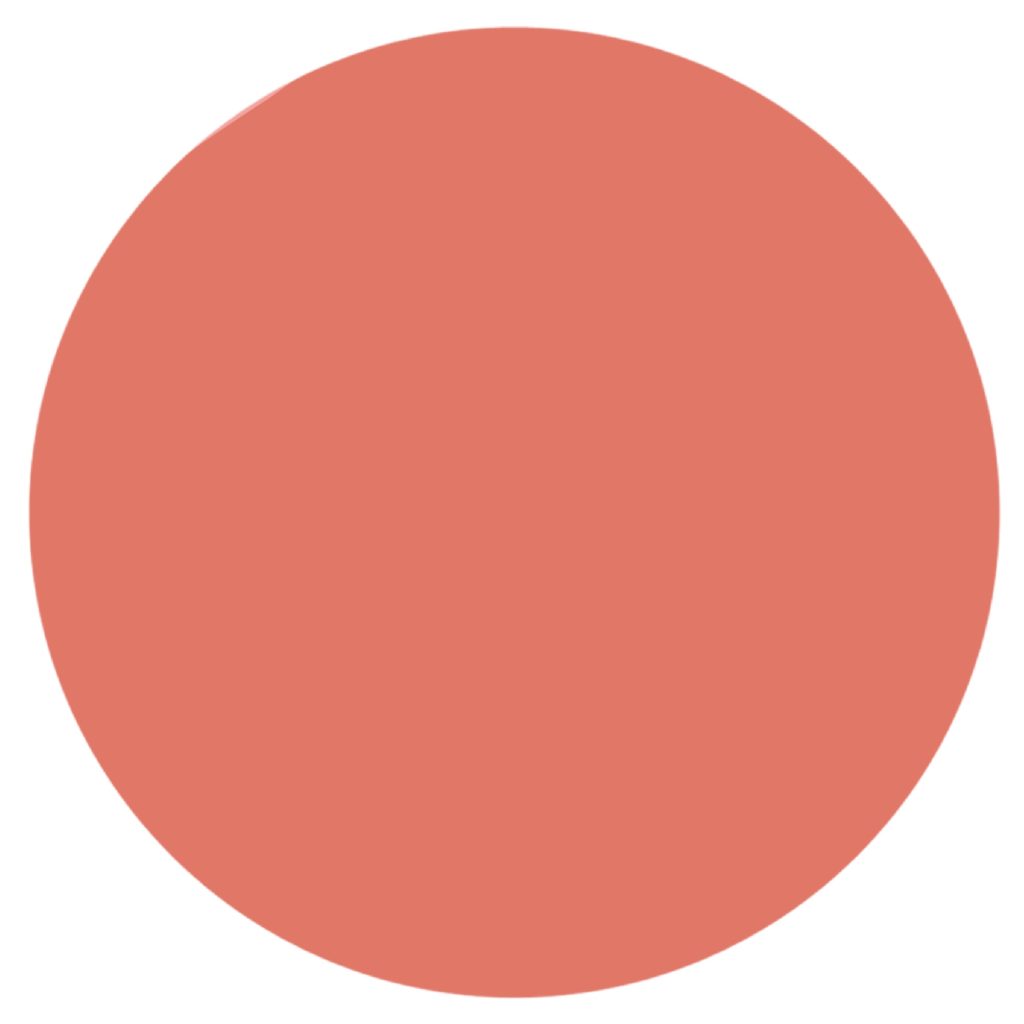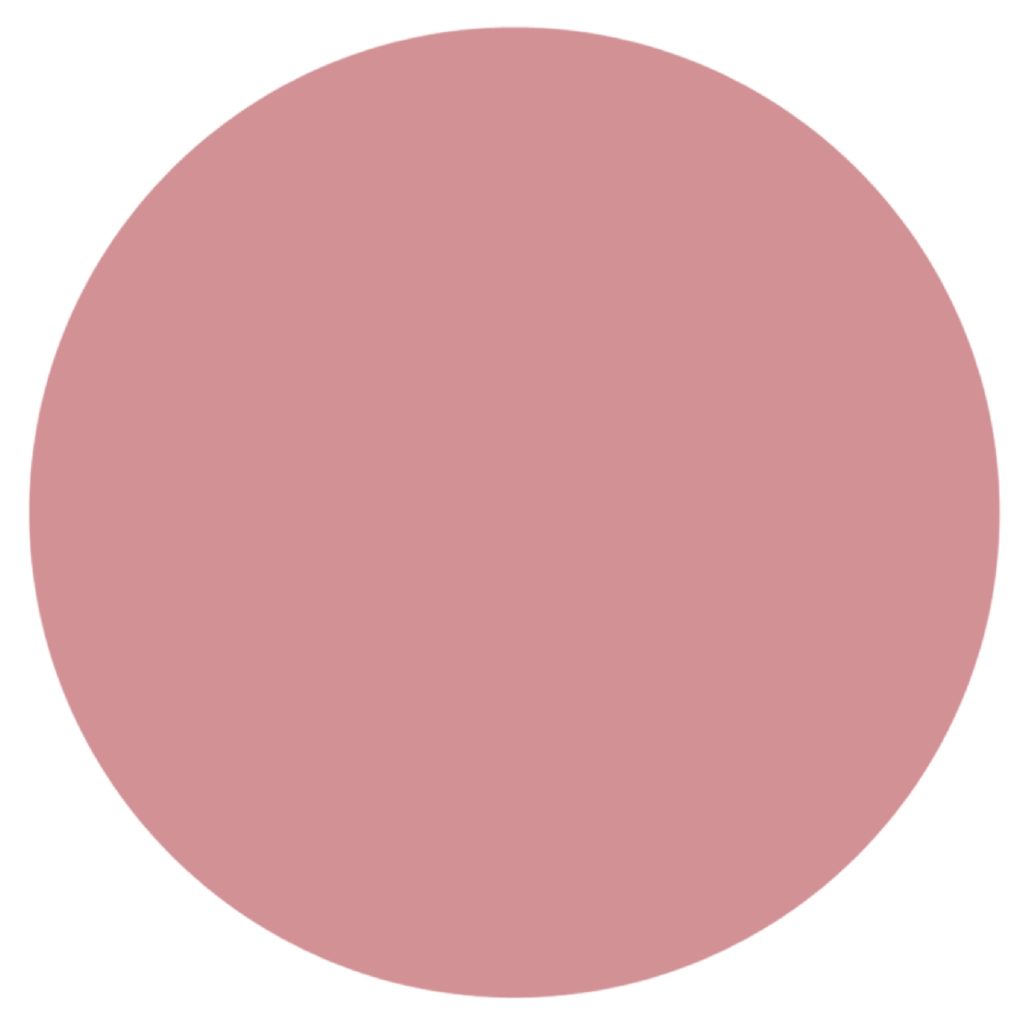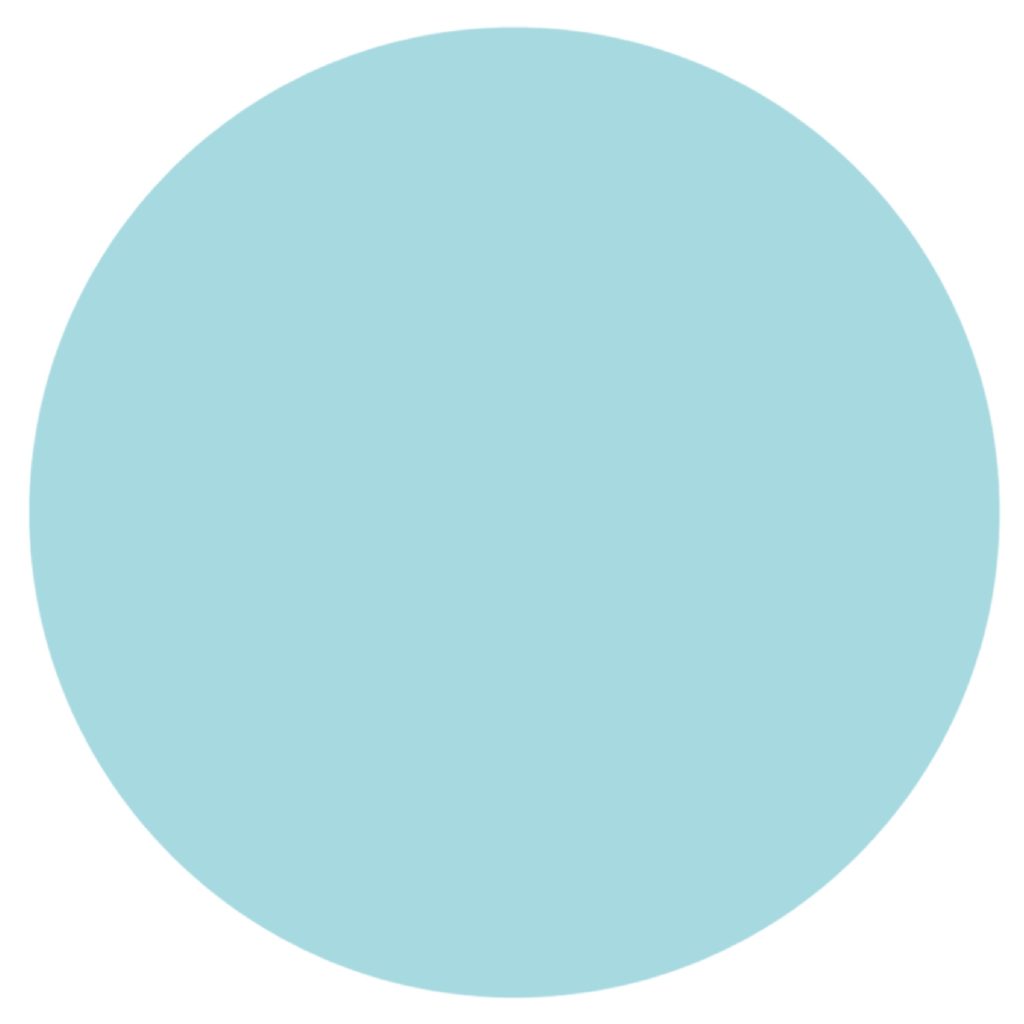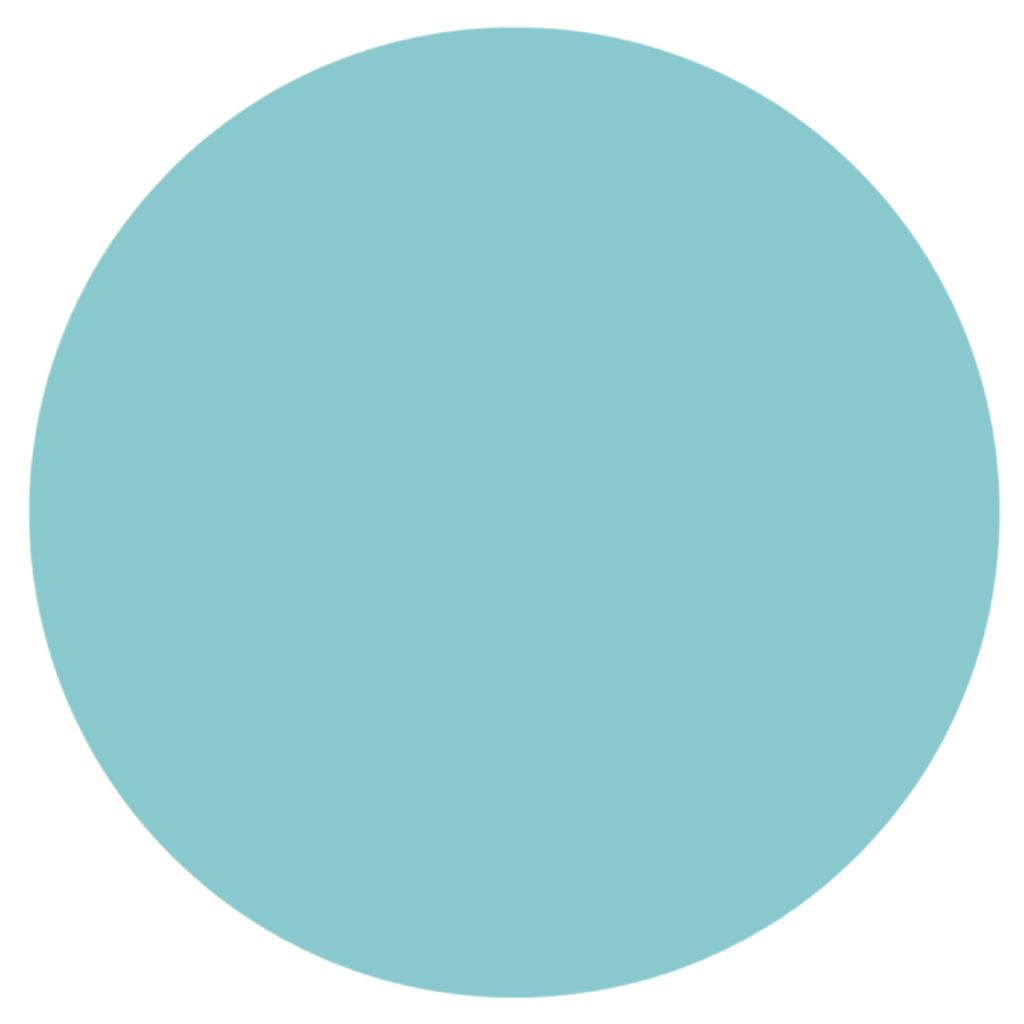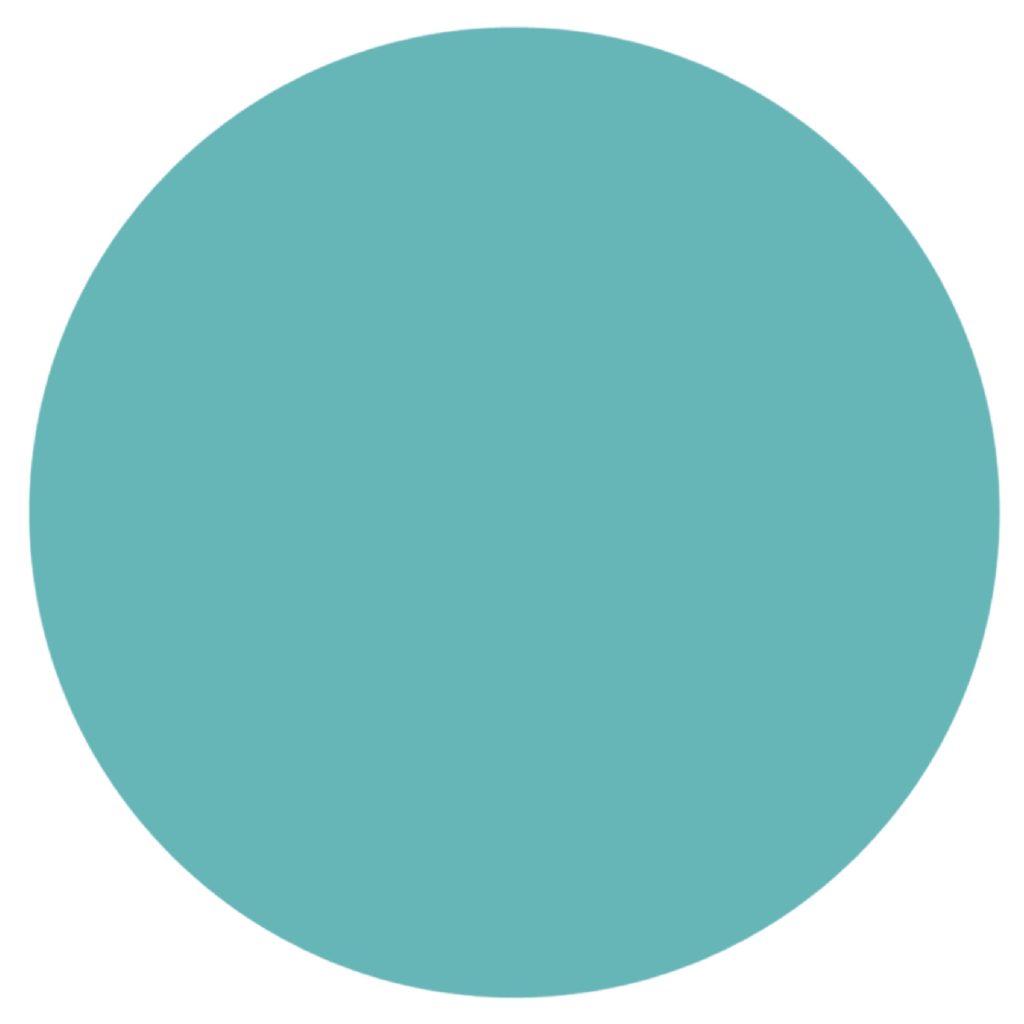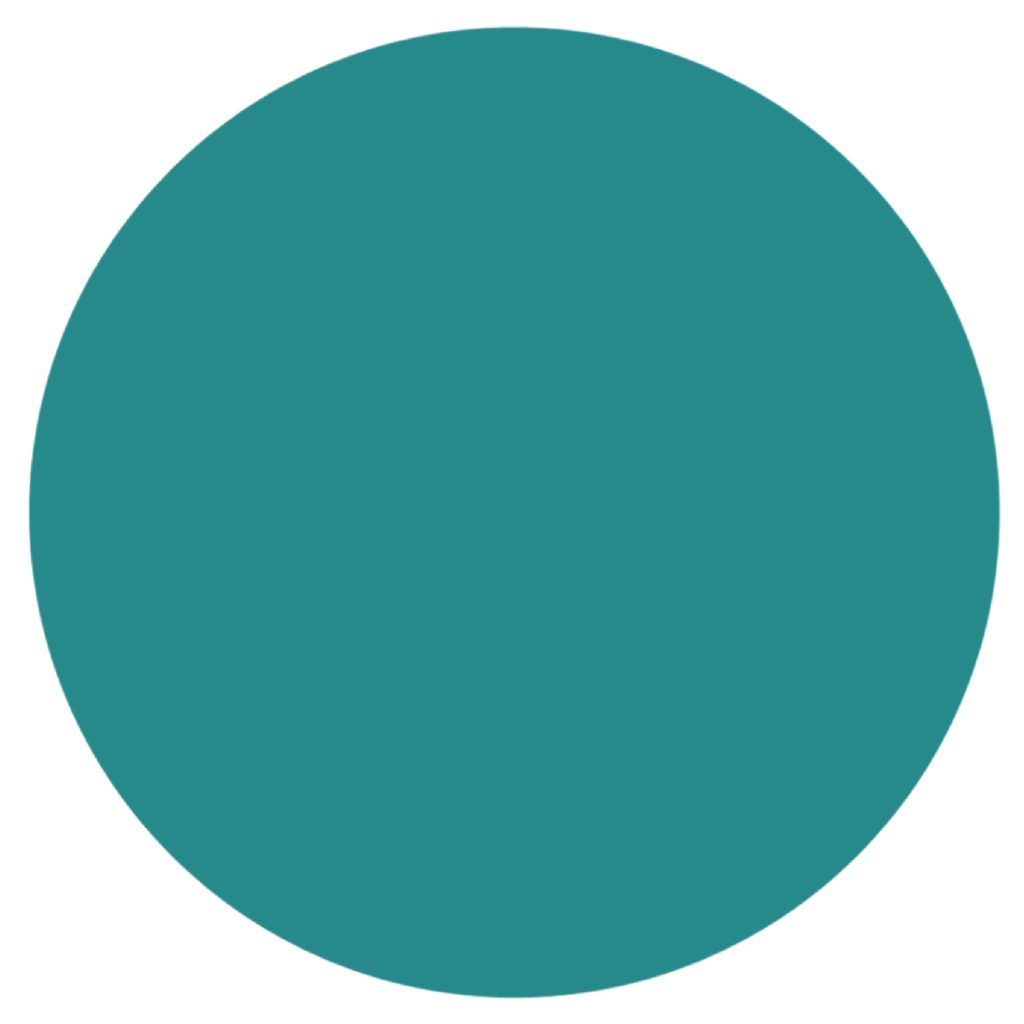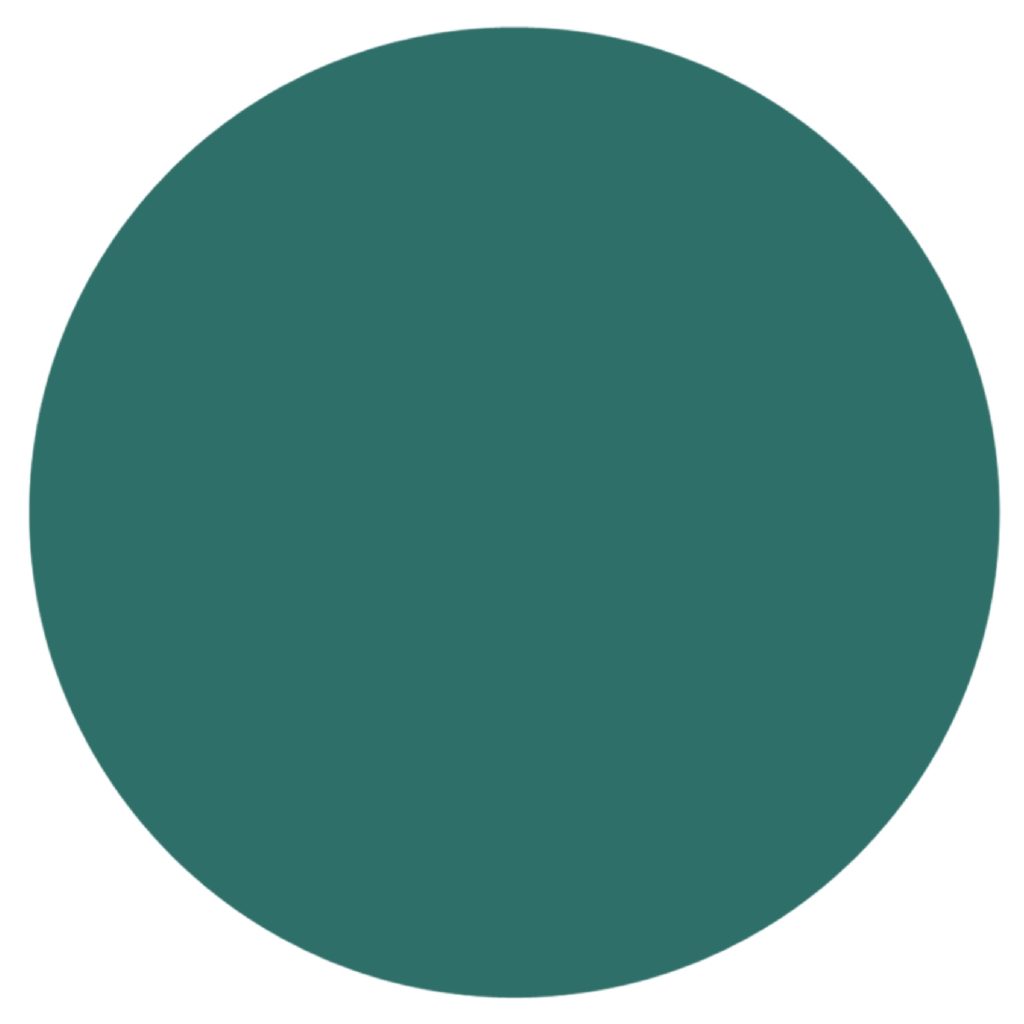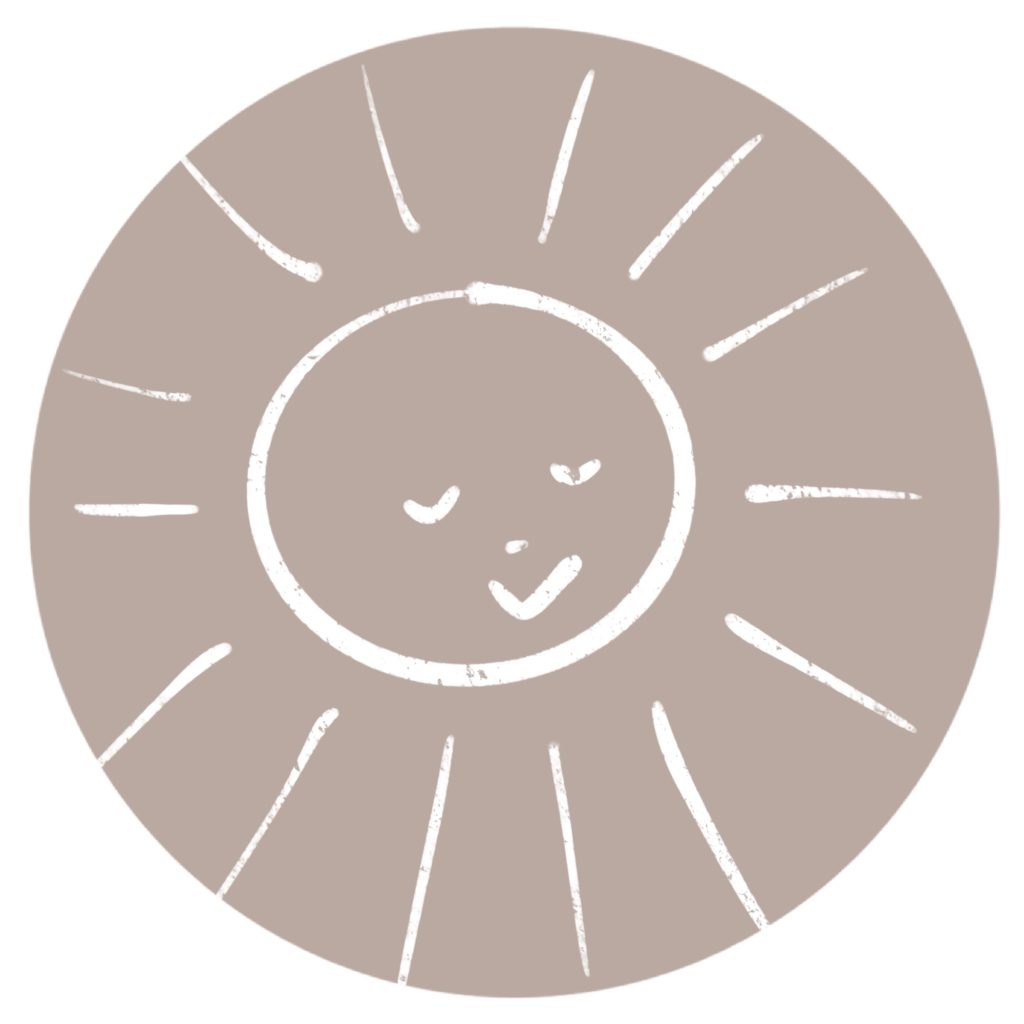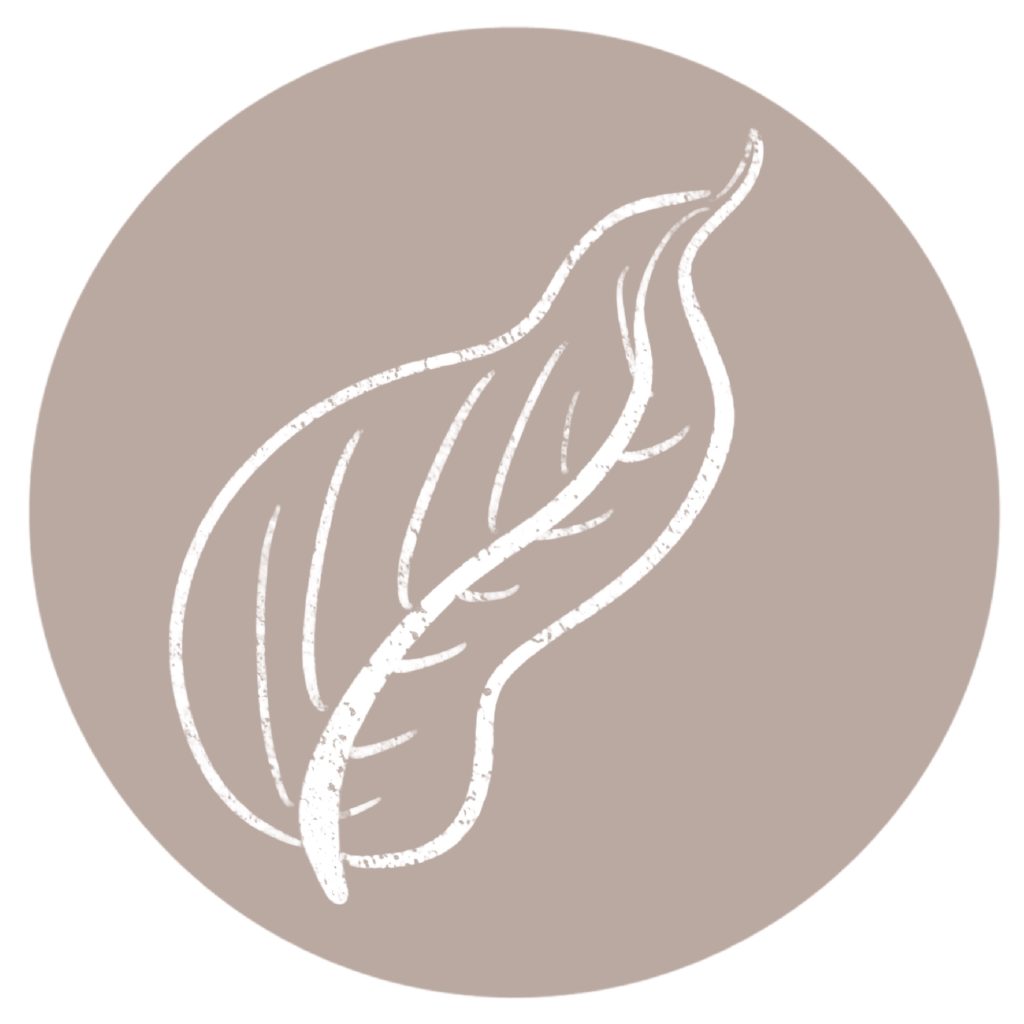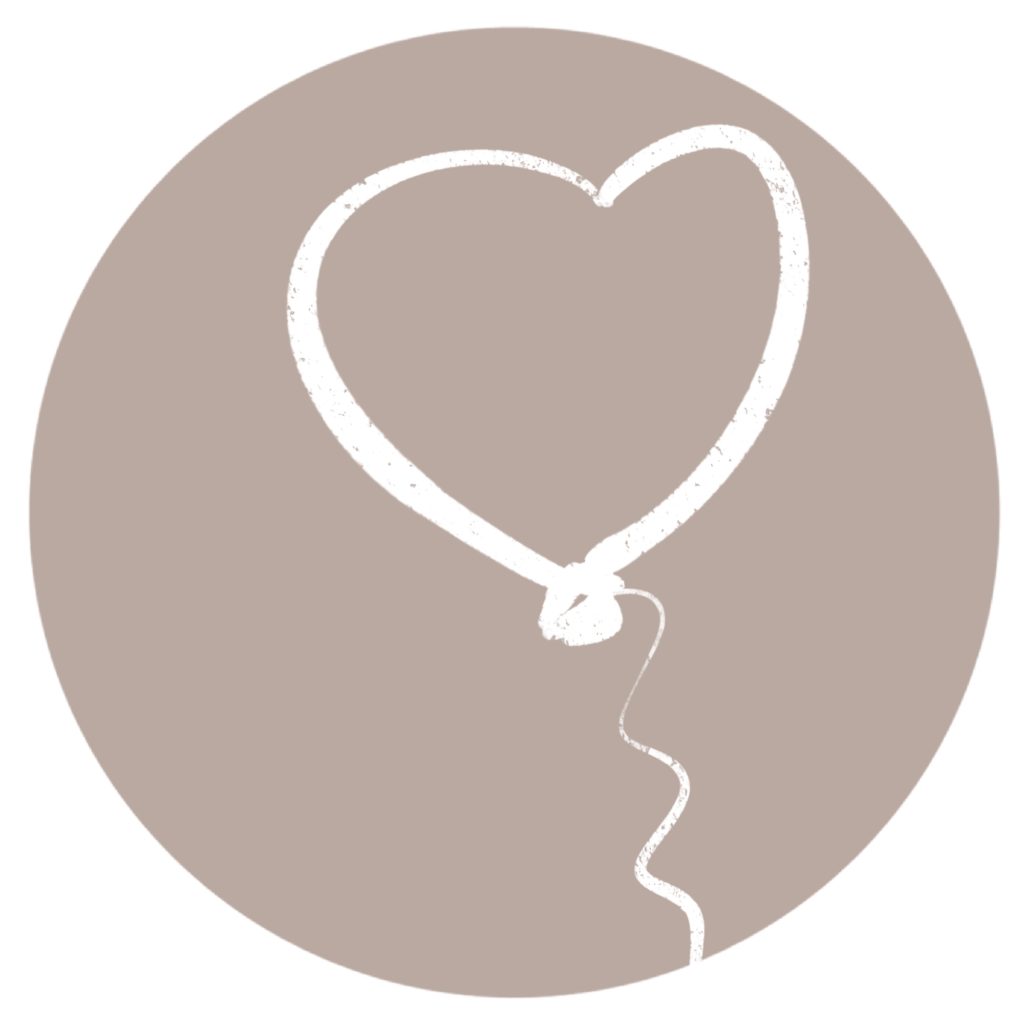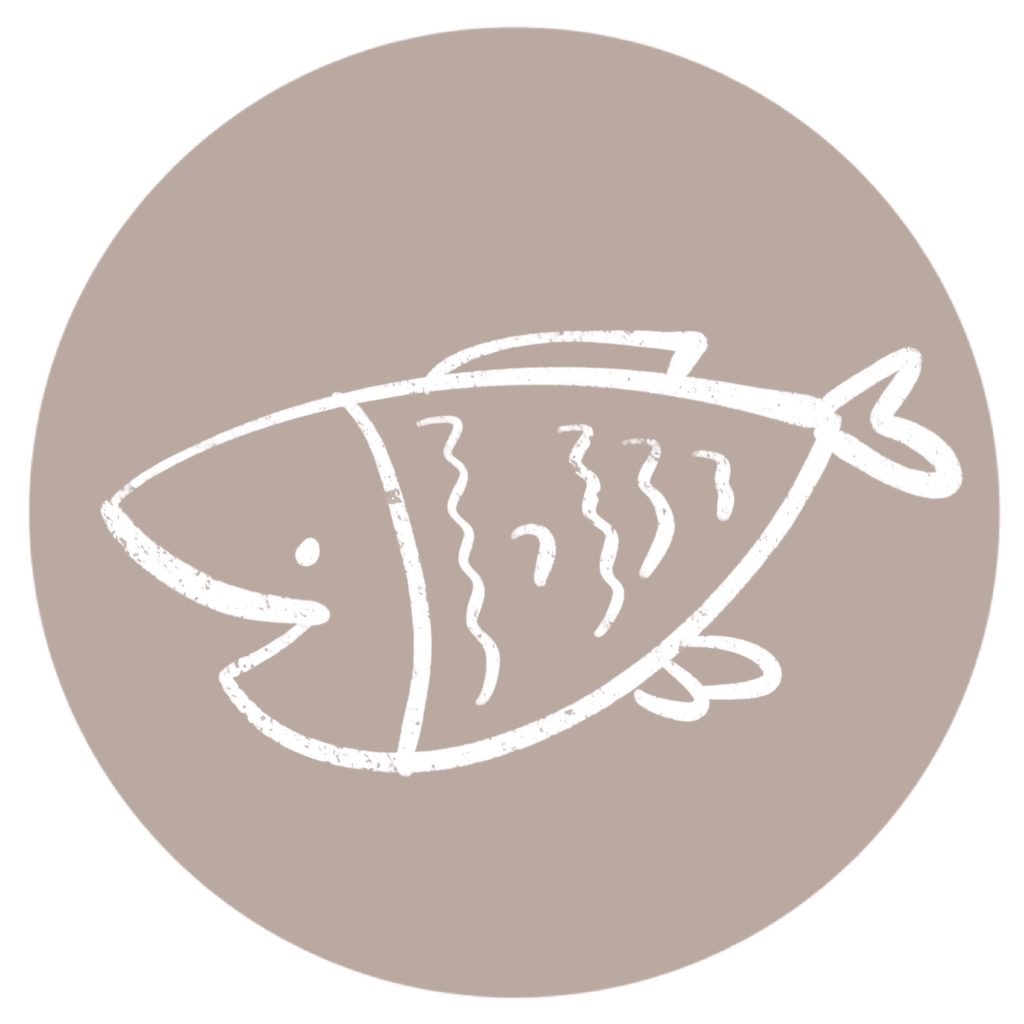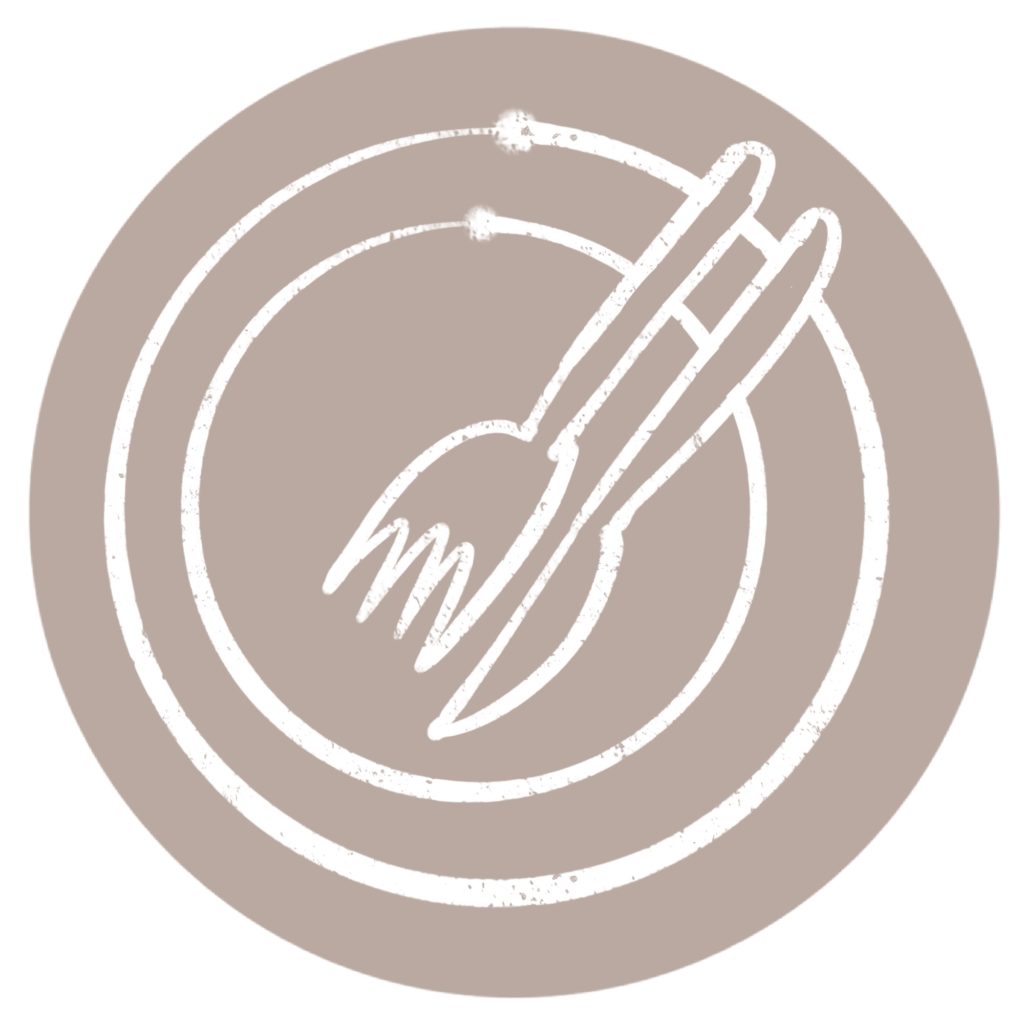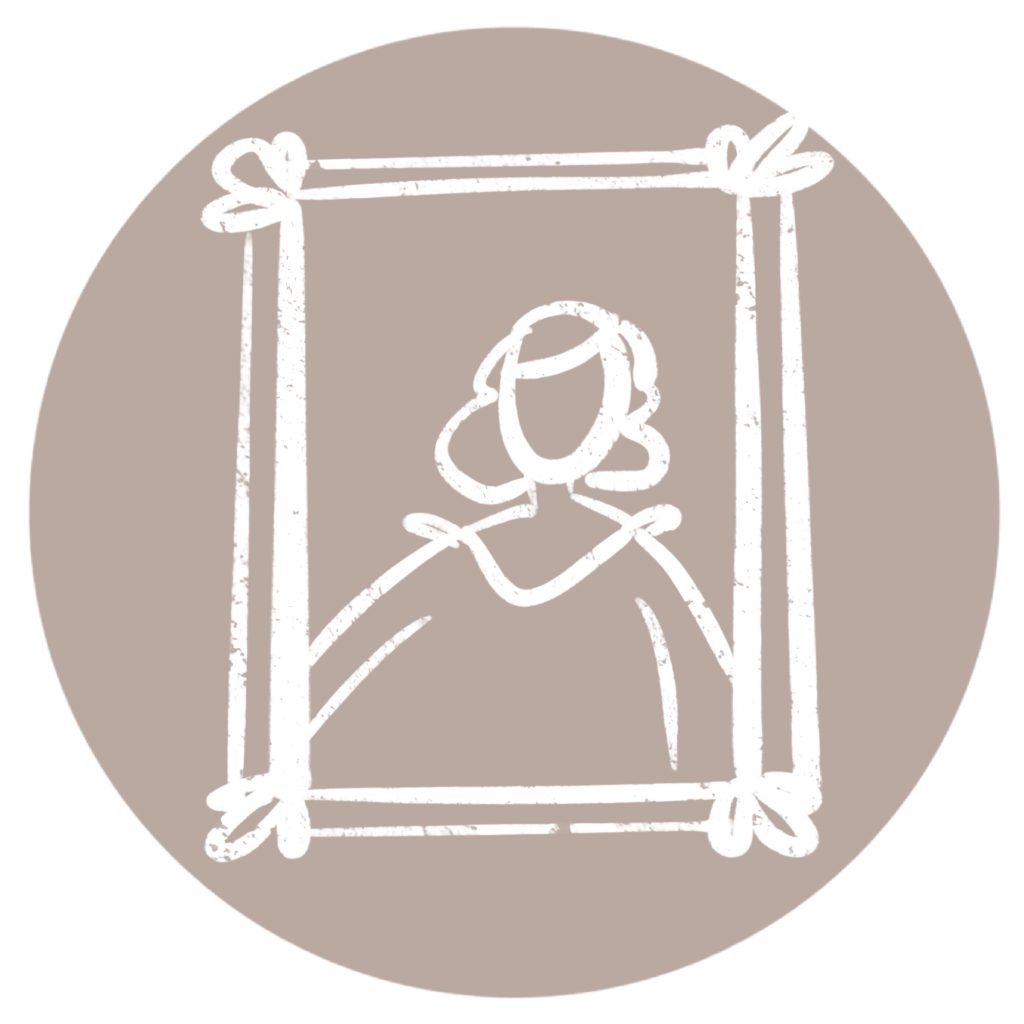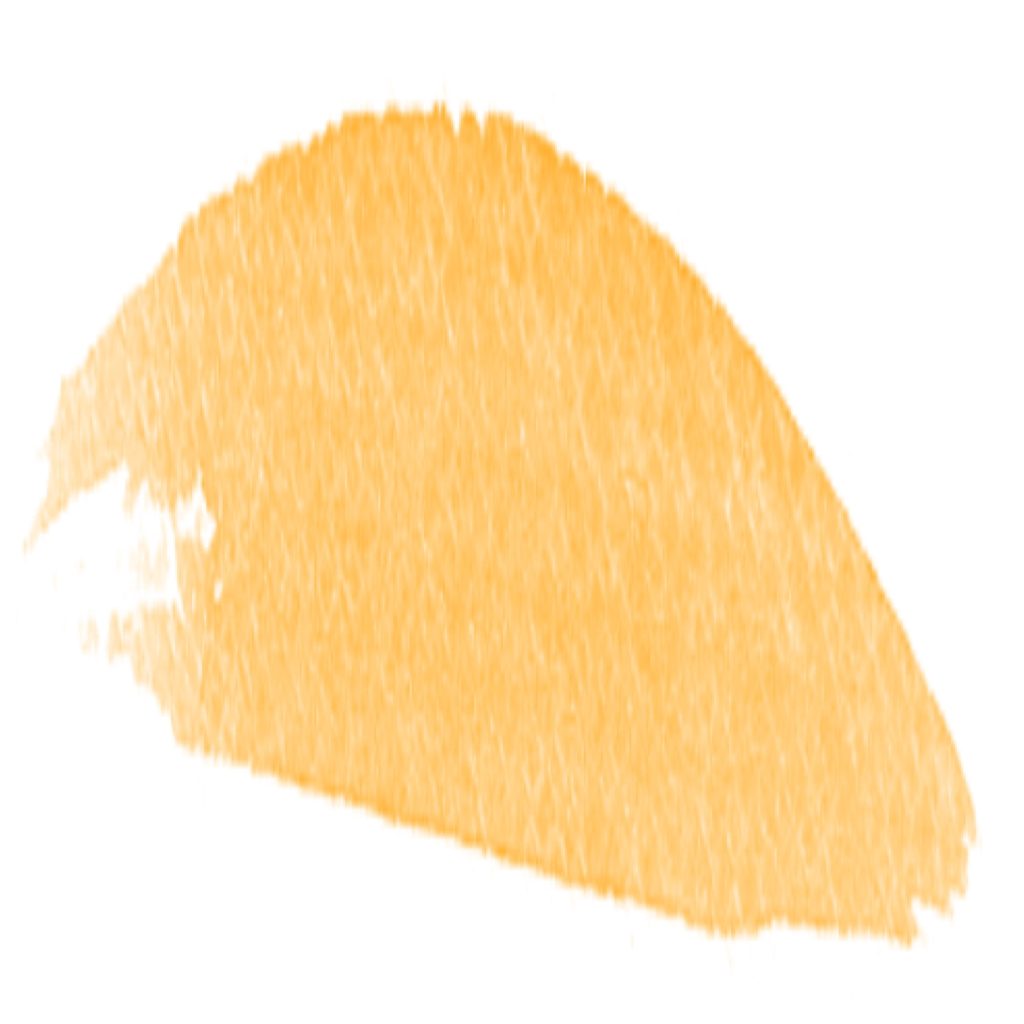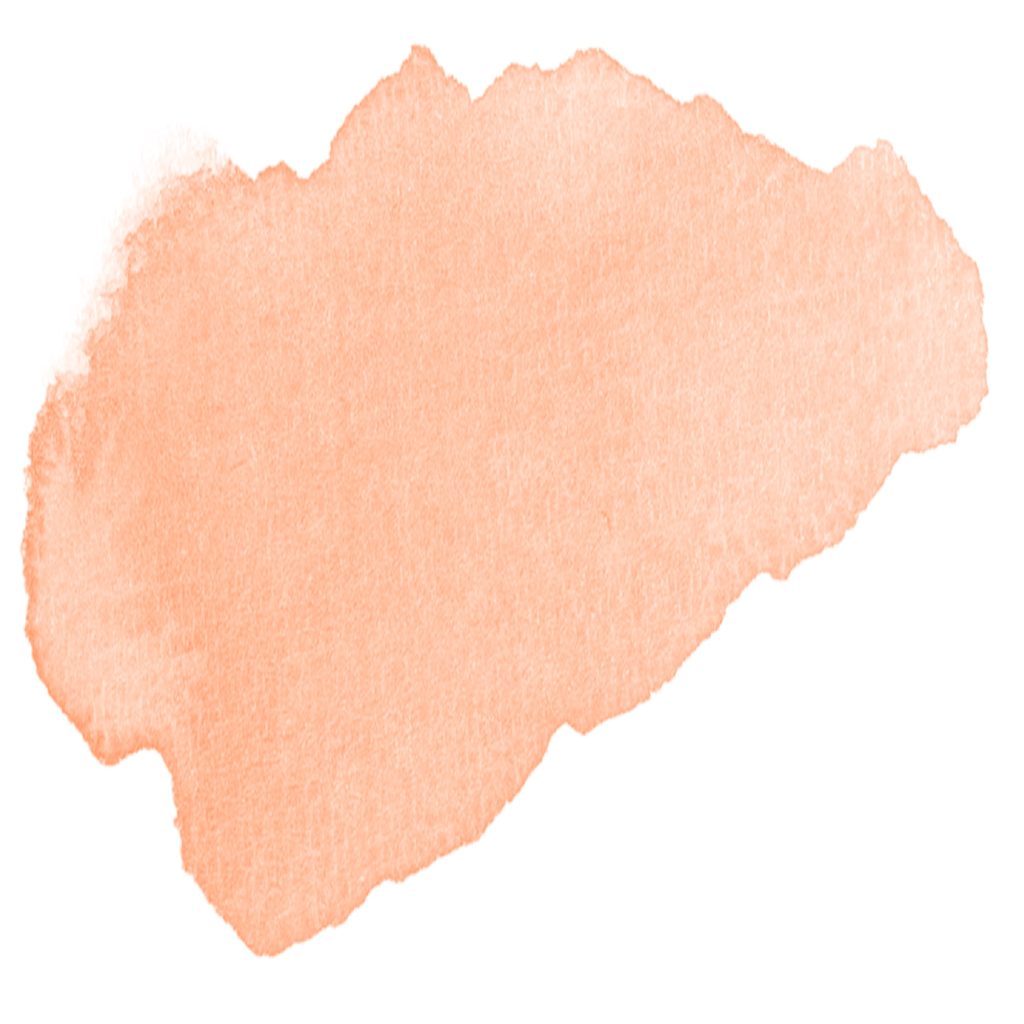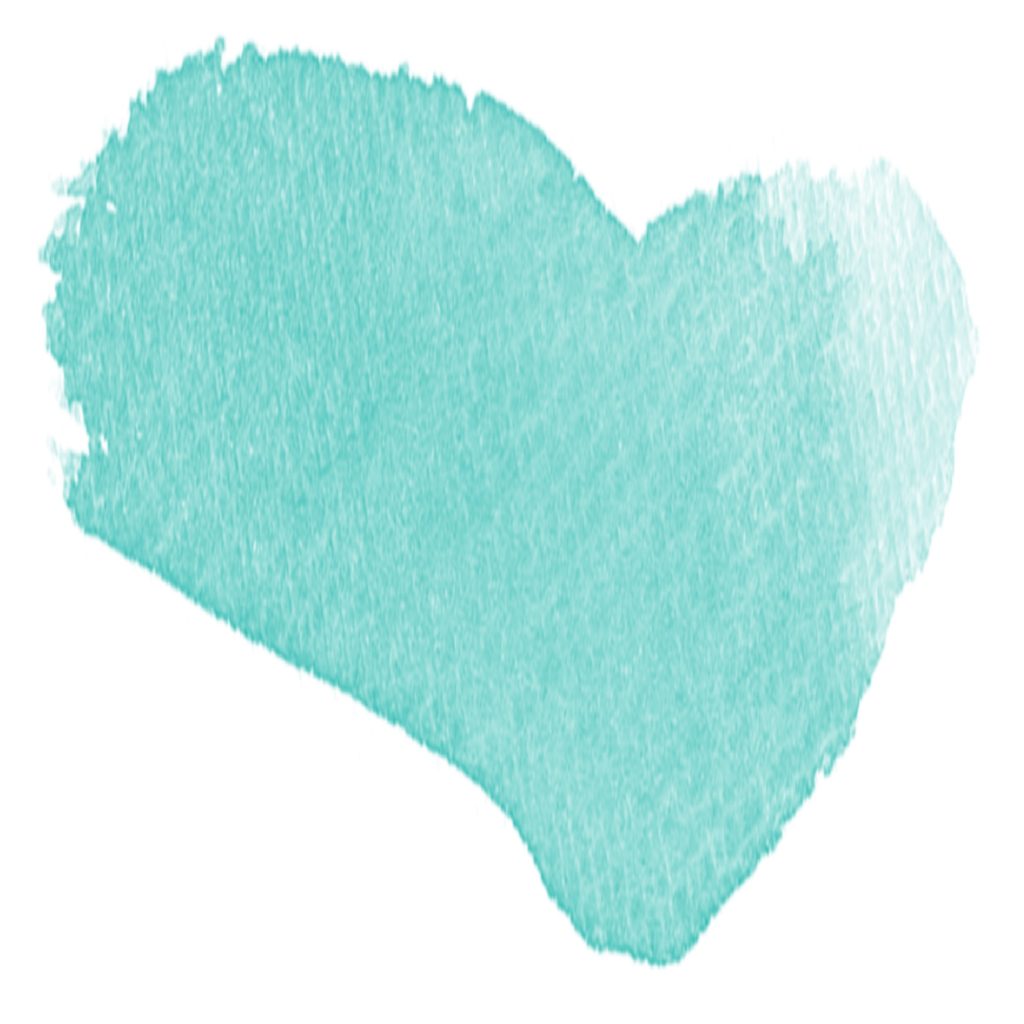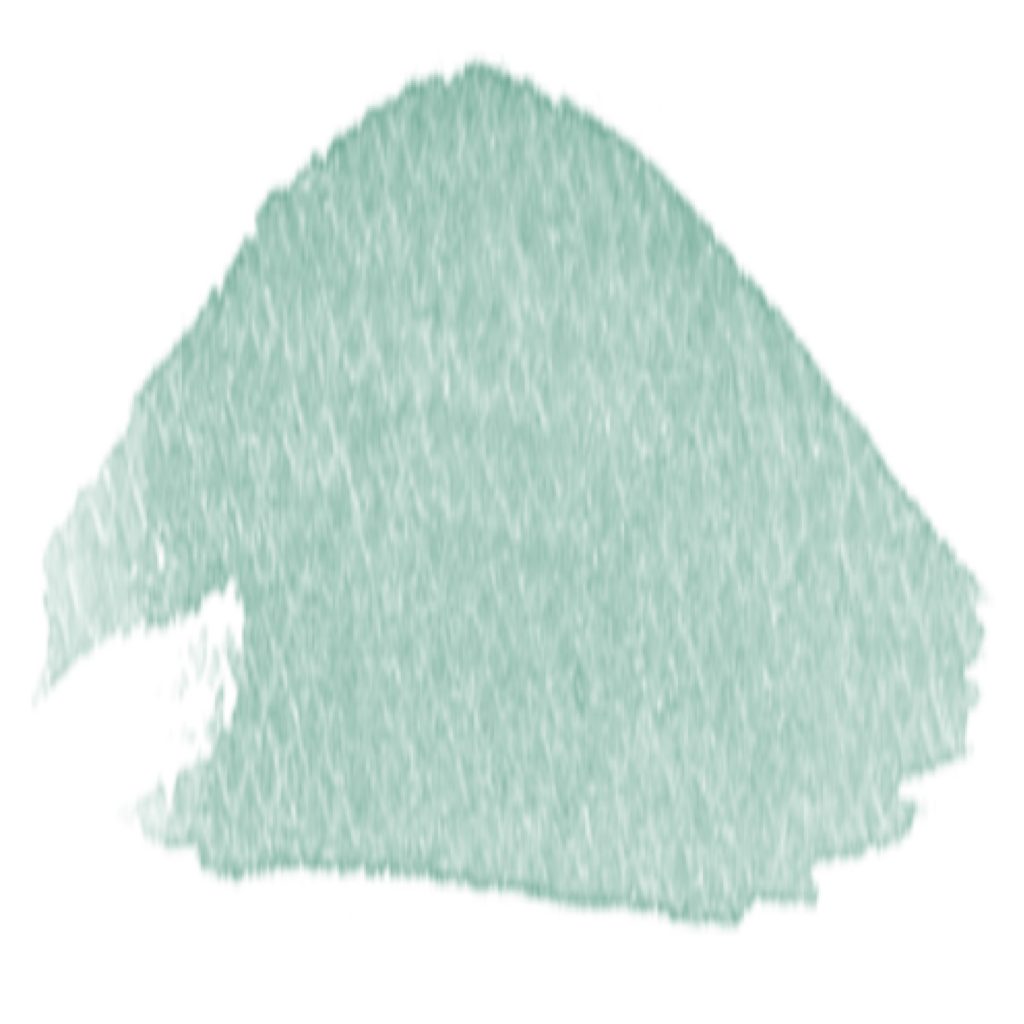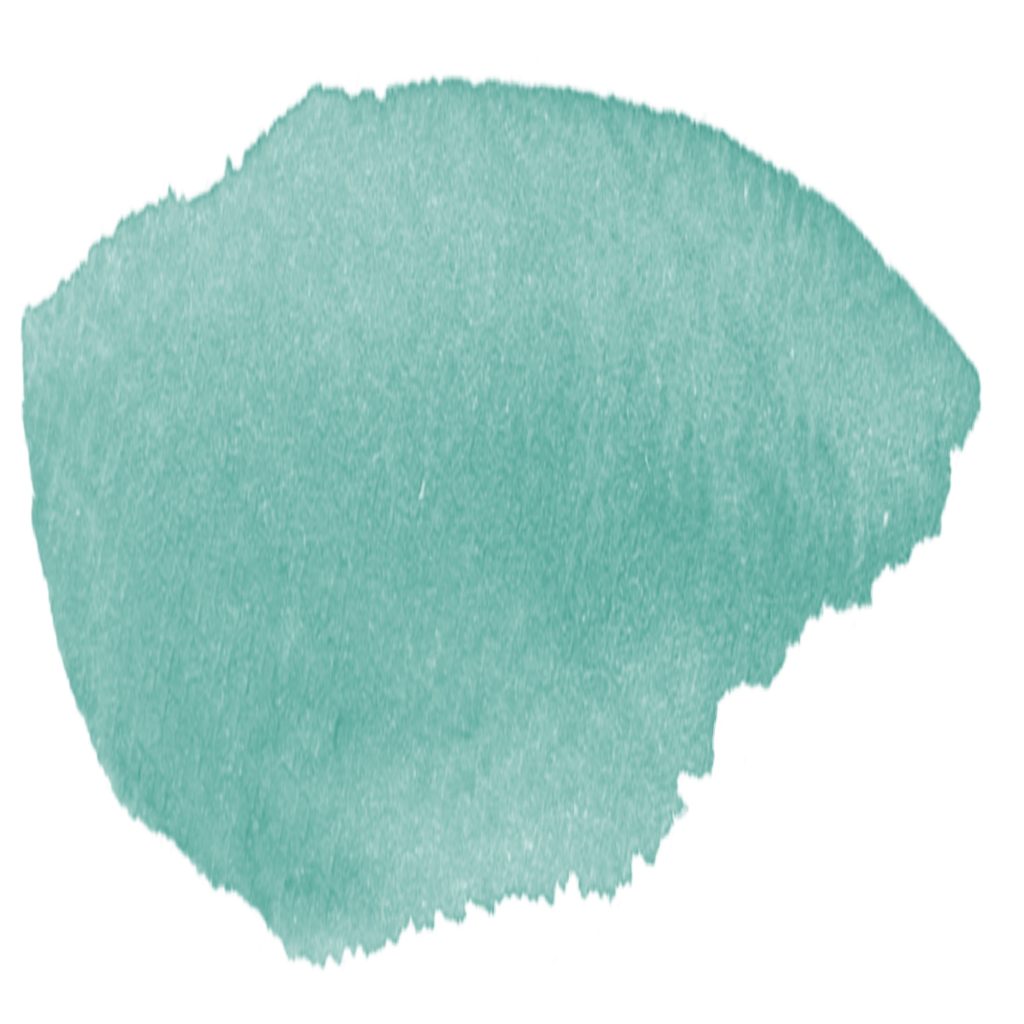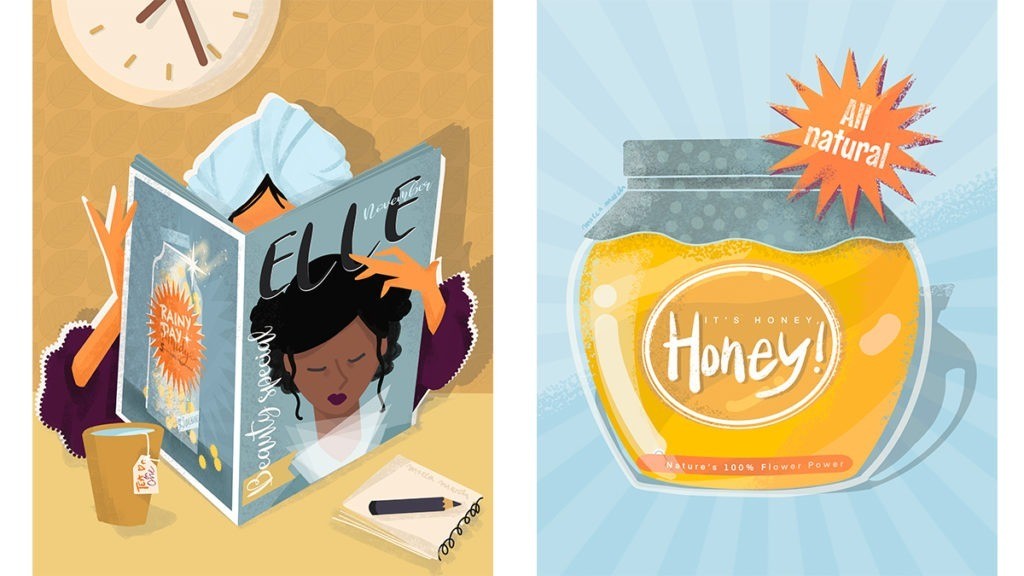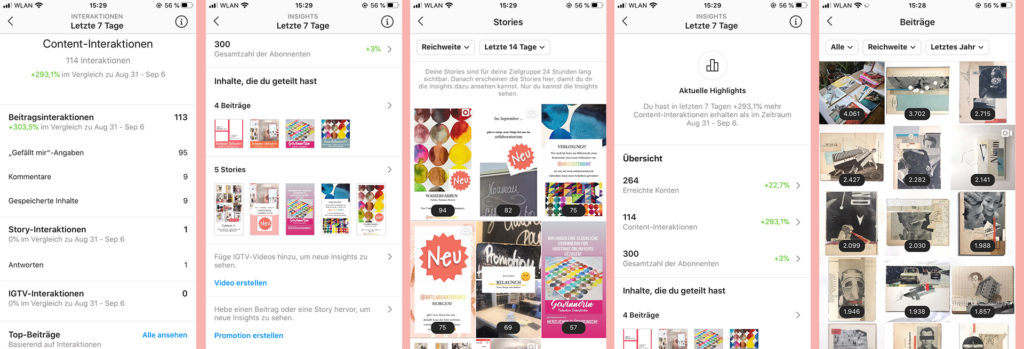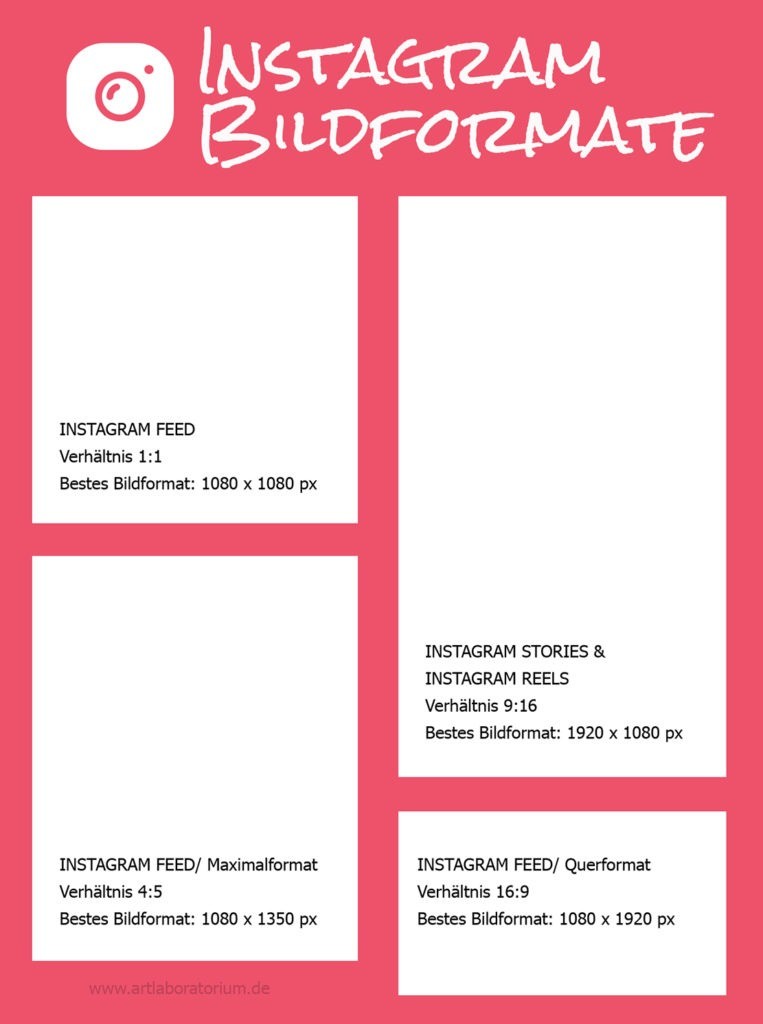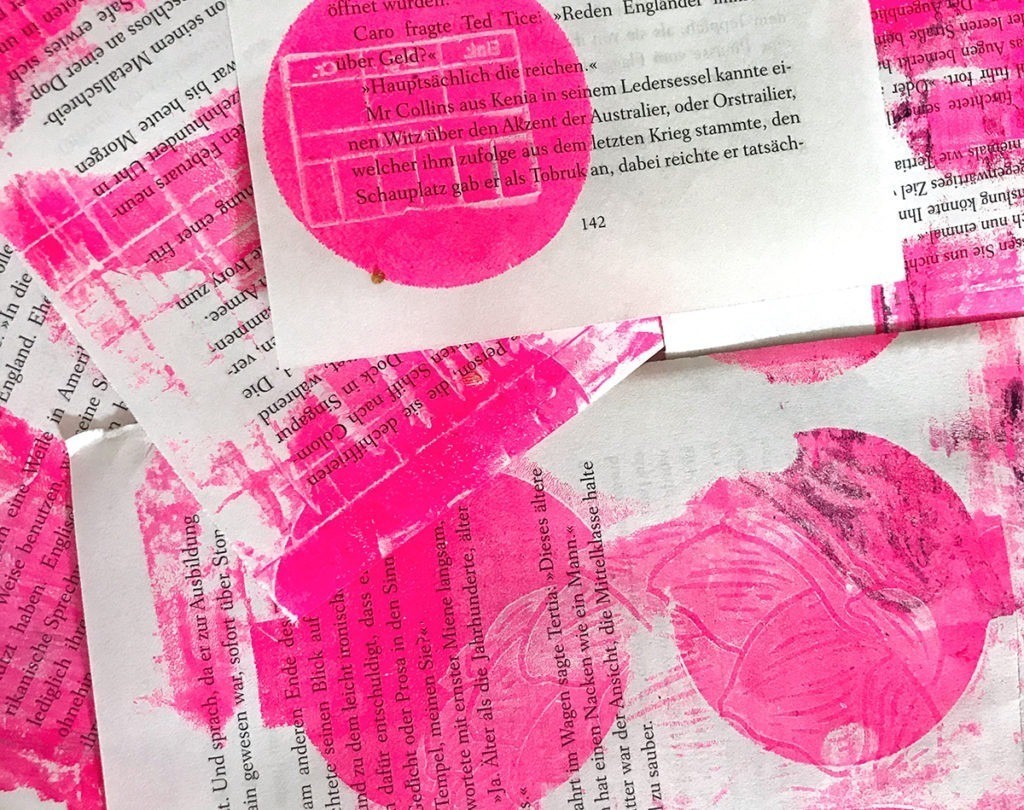Instagram-Vorlagen mit Keynote
Nachdem wir die Basisdinge hinter uns haben, wird es jetzt deutlich spannender. Heute geht es noch einmal um Möglichkeiten, wie man einzelne Posts wiedererkennbarer machen kann – für Branding oder Markenbildung. Wir hatten ja bereits die Möglichkeit angeschaut, wie man den Feed ‚kuratieren‘ kann und über ähnliche Motive oder Farbigkeit einen eigenen (eben wiedererkennbaren) Stil entwickelt.
Das geht auch über Gestaltung. Wasserzeichen, also weiß über das Bild gelegten Text, ist eine der bekanntesten Möglichkeiten dafür. Sabines Tochter macht das hier gerade für das #stadtentdecker-Projekt der beiden sehr professionell. Wir machen heute erste Schritte mit einem Programm, das es auf jedem iPhone oder iPad gibt: Keynote. Wer kein iPhone hat: Keynote ist die etwas luxuriösere Form von Powerpoint, das die meisten auf ihren Windowsrechnern haben dürften. Die Bedienung bzw. Vorgehensweise lässt sich fast 1:1 übertragen.
(Wie das mit dem Wasserzeichen gemacht wird, zeige ich dann nächste Woche).
Um das Programm kennenzulernen, zeige ich, wie man ganz einfach einen farbigen Rand um ein Foto oder Bild machen kann. Ich habe mal geschaut, wer so etwas bei Instagram einsetzt und bin bei Louis Vuitton fündig geworden (unbezahlte Werbung da Namensnennung):
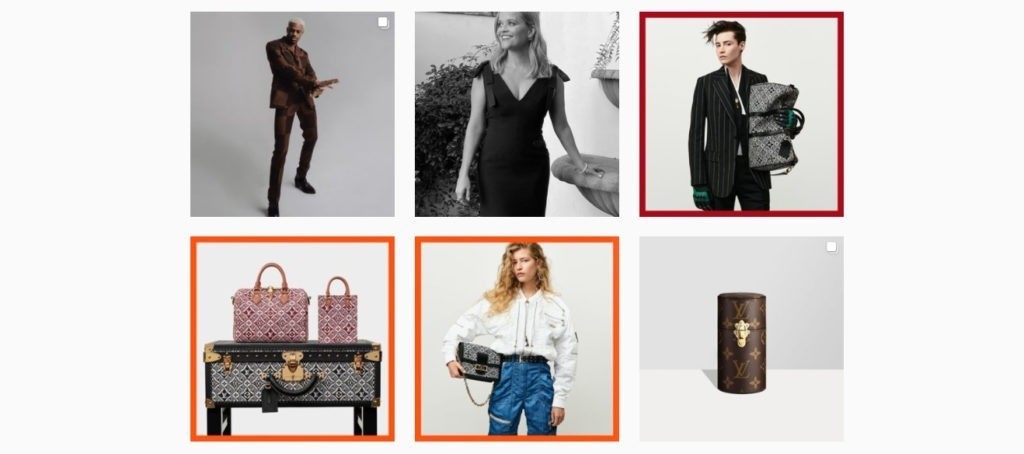
Ihr seht, wie die Fotos mit Rahmen sich von den anderen Fotos abheben. Man kann Themen damit sortieren, z. B. wenn man fortlaufend immer wieder etwas zu einem bestimmten Thema postet. Sabines #stadtentdecker wären so etwas, oder bei mir mein nächstes 30-Tage-Projekt (im November wird gemustert – vielleicht habt Ihr Lust, mitzumachen). Damit kann man einen bunt durcheinander gewürfelten Feed strukturieren.
Bei Louis Vuitton seht Ihr übrigens oben in der Mitte eine weitere Variante, um Fotos hervorzuheben: ein Schwarz-Weiss-Foto. Und nicht nur in Eurem Feed sticht ein andersartiges Foto eben aus der Masse heraus. Und das wollen wir ja.
Also lohnt es sich, sich das mit Keynote mal ein bißchen näher anzuschauen, vor allem weil wir es dann auch benutzen wollen, um Bilder zu animieren. Und dann wird es wirklich spannend.
Ich habe Euch die ersten Schritte einfacher gemacht: Ihr könnt hier eine Keynote-Vorlage herunterladen, die bereits das richtige (quadratische) Format für Instagram hat. Viel Spaß!
Katrin @katrink.illustriert